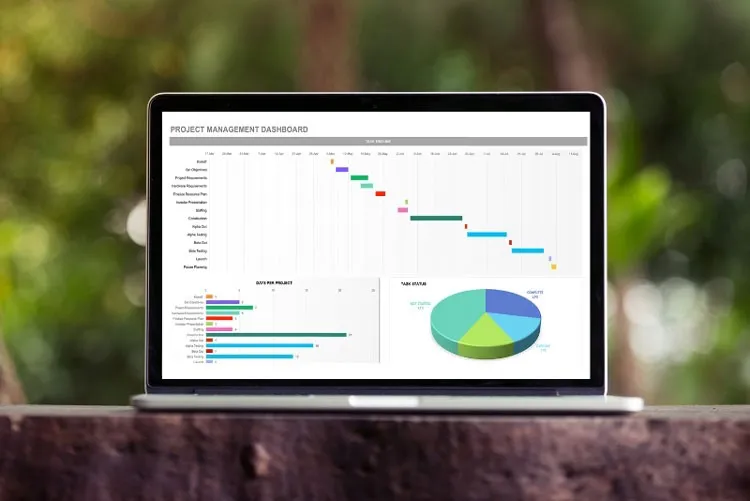iv>
Bạn đang đọc: Pivot Excel là gì? Hướng dẫn cách dùng Pivot Table trong Excel
Pivot Excel là công cụ được Microsoft tích hợp sẵn trong Excel nhằm hỗ trợ người dùng tạo ra báo cáo một cách hiệu quả với các bảng biểu và hàm rất dễ dùng. Nếu bạn cũng đang cần tìm một phần mềm để làm công việc tương tự thì hãy tham khảo dưới đây nhé.
Thay vì làm thủ công hay sử dụng các công cụ online cần mạng, bạn có thể tận dụng ngay phần mềm Excel ngay trong máy tính để thực hiện làm báo cáo với công cụ Pivot Excel hay Pivot Table.
1. Pivot Table là gì?
Pivot Table là một công cụ giúp tổ chức và phân tích dữ liệu một cách hiệu quả. Được thiết kế để giải quyết vấn đề của việc xử lý dữ liệu phức tạp, Pivot Table cho phép người dùng tổ chức, tóm tắt và trực quan hóa thông tin từ bảng dữ liệu lớn một cách dễ dàng và linh hoạt.
/fptshop.com.vn/uploads/images/tin-tuc/184055/Originals/pivot-excel-la-gi.webp)
Bằng cách kéo và thả các trường dữ liệu vào các vị trí phù hợp, bạn có thể dễ dàng tổ chức dữ liệu theo nhiều chiều khác nhau mà không cần phải thực hiện các phép tính toán phức tạp với Pivot Table. Báo cáo tổng hợp, biểu đồ và phân tích dữ liệu được tạo bởi công cụ này cũng rất trực quan và dễ hiểu.
Pivot Table được sử dụng rộng rãi trong các lĩnh vực khác nhau như kinh doanh, tài chính, giáo dục và nghiên cứu để phân tích và báo cáo dữ liệu. Ví dụ, trong môi trường kinh doanh, Pivot Table có thể được sử dụng để phân tích doanh số bán hàng theo khu vực, sản phẩm, thời gian và nhiều yếu tố khác, từ đó giúp quản lý đưa ra các quyết định chiến lược một cách hiệu quả.
2. Lợi ích nổi bật của Pivot Table trong Excel là gì?
Pivot Table trong Excel mang lại nhiều lợi ích đáng kể cho người dùng trong việc tổ chức và phân tích dữ liệu.
2.1. Tóm tắt và phân tích dữ liệu một cách nhanh chóng
Pivot Table cho phép tóm tắt và phân tích dữ liệu một cách nhanh chóng và hiệu quả. Thay vì phải thực hiện các phép tính phức tạp trên dữ liệu nguyên thủy, bạn có thể dễ dàng kéo và thả các trường dữ liệu vào Pivot Table để tổ chức và phân tích theo nhiều góc độ khác nhau.
2.2. Tạo báo cáo và biểu đồ linh hoạt
Với Pivot Table, bạn có thể tạo ra các báo cáo và biểu đồ linh hoạt dựa trên dữ liệu đã được tổ chức. Khả năng này giúp họ hiểu rõ hơn về xu hướng và mối quan hệ giữa các yếu tố trong dữ liệu một cách trực quan và dễ hiểu.
2.3. Tiết kiệm nhhieefu thời gian và công sức
Sử dụng Pivot Table giúp người dùng tiết kiệm thời gian và công sức so với việc thực hiện các phép tính và tổ chức dữ liệu một cách thủ công. Công cụ này cho phép tự động cập nhật báo cáo khi có thay đổi trong dữ liệu nguồn, giúp báo cáo luôn được cập nhật và chính xác.
3. Cách xử lý dữ liệu bằng Pivot Table trong Excel là gì?
Cách làm Pivot Table trong Excel rất đơn giản, bạn có thể sử dụng các tính năng theo hướng dẫn sau đây:
3.1. Thống kê dữ liệu bằng Pivot Table
Bước 1: Nhấn vào tab Insert > chọn PivotTable.
/fptshop.com.vn/uploads/images/tin-tuc/184055/Originals/pivot-excel-la-gi-1.webp)
Bước 2: Hộp thoại Create PivotTable mở ra, thực hiện các thao tác sau:
- Nhấn Select a table or range tại mục Choose the data that you want to analyze.
- Kéo thả để chọn dữ liệu cần thống kê.
- Nhấn Existing Worksheet tại mục Choose where you want the PivotTable report to be placed.
- Chọn vào vị trí ở trên bảng tính (Location).
- Nhấn OK.
/fptshop.com.vn/uploads/images/tin-tuc/184055/Originals/pivot-excel-la-gi-2.webp)
Bước 3: Nhấn chọn vào vùng dữ liệu của PivotTable, chọn PivotTable Options… để đổi giao diện thành kiểu cơ bản.
/fptshop.com.vn/uploads/images/tin-tuc/184055/Originals/pivot-excel-la-gi-3.webp)
Bước 4: Lúc này, hộp thoại PivotTable Options được mở ra, bạn hãy làm tiếp các bước sau:
- Nhấn chọn Display tại hộp thoại PivotTable Options.
- Chọn Classic PivotTable layout (enables dragging of fields in the grid).
- Bấm OK.
Tìm hiểu thêm: Cách bật cảnh báo động đất trên điện thoại Realme cực đơn giản
/fptshop.com.vn/uploads/images/tin-tuc/184055/Originals/pivot-excel-la-gi-4.webp)
Bước 5: Kéo thả các trường thích hợp vào vùng tương ứng tại mục PivotTable
Trong đó bao gồm:
- Filters: Bộ lọc báo cáo.
- Columns: Dữ liệu hiển thị ở dưới dạng cột.
- Rows: Dữ liệu được hiển thị ở dưới dạng dòng.
- Values: Chứa những giá trị chủ yếu là số.
/fptshop.com.vn/uploads/images/tin-tuc/184055/Originals/pivot-excel-la-gi-5.webp)
3.2. Sử dụng Filter ở trong Pivot Excel
Kéo mục Nhà Phân Phối từ Pivot Table Fields vào hộp Filter. Khi này, ở trên bảng Pivot Excel chính, bạn sẽ thấy mục Nhà Phân Phối được hiển thị ở dưới dạng lựa chọn. Nhấn chọn vào biểu tượng tam giác mũi tên xuống nằm bên cạnh và lọc theo những giá trị mong muốn.
/fptshop.com.vn/uploads/images/tin-tuc/184055/Originals/pivot-excel-la-gi-6.webp)
3.3. Xoá hoàn toàn tất cả dữ liệu trong vùng được chọn
- Bước 1: Kéo chuột từ vùng ngoài của PivotTable để chọn toàn bộ bảng PivotTable. Tuyệt đối không kéo chuột ở bên trong vùng dữ liệu, vì nó sẽ chỉ xóa dữ liệu trong PivotTable mà không xóa PivotTable hoàn toàn.
- Bước 2: Nhấn Delete để hoàn thành.
/fptshop.com.vn/uploads/images/tin-tuc/184055/Originals/pivot-excel-la-gi-7.webp)
>>>>>Xem thêm: Hướng dẫn bỏ qua màn hình bắt đầu trong Microsoft Office 2016
4. Lưu ý khi sử dụng tính năng Pivot Table trong Excel
Tính năng Pivot Table trong Excel mang lại nhiều lợi ích trong việc phân tích dữ liệu. Tuy nhiên, để tận dụng hết tiềm năng của công cụ này, người dùng cần lưu ý các điểm quan trọng sau:
- Chuẩn bị dữ liệu đầu vào chính xác: Trước khi tạo Pivot Table, đảm bảo rằng dữ liệu đầu vào đã được chuẩn bị một cách chính xác và đầy đủ. Dữ liệu phải được tổ chức theo cấu trúc dạng bảng, với các hàng và cột có tiêu đề rõ ràng.
- Chọn các trường dữ liệu phù hợp: Khi tạo Pivot Table, hãy chọn các trường dữ liệu phù hợp để phân tích. Điều này giúp tạo ra báo cáo hoặc biểu đồ chứa thông tin cần thiết và thú vị.
- Hiểu rõ về các tính năng và tùy chọn: Hiểu rõ về các tính năng và tùy chọn của Pivot Table như Grouping, Sorting, Filtering… sẽ giúp bạn tối ưu hóa quá trình phân tích dữ liệu và tạo ra báo cáo chất lượng.
- Kiểm tra lại kết quả: Trước khi hoàn thành, hãy kiểm tra lại kết quả của Pivot Table để đảm bảo rằng báo cáo hoặc biểu đồ đã được tạo ra đúng như mong đợi.
- Duy trì và cập nhật: Duy trì Pivot Table bằng cách cập nhật dữ liệu đầu vào khi có thay đổi mới. Điều này giúp bảo đảm rằng báo cáo và phân tích luôn được cập nhật và chính xác.
5. Tổng kết
Bài viết trên đây đã giải đáp Pivot Excel là gì, cũng như cách sử dụng tính năng này. Khả năng tóm tắt thông tin từ dữ liệu lớn, tạo báo cáo và biểu đồ linh hoạt, cùng với việc tiết kiệm thời gian và công sức là những điểm nổi bật khi sử dụng tính năng này. Bằng cách hiểu và áp dụng đúng cách, Pivot Table sẽ trở thành một công cụ hữu ích giúp người dùng đưa ra các quyết định dựa trên dữ liệu có căn cứ và phản ánh đúng nhất thực tế.
Nếu đang làm việc chuyên nghiệp trong lĩnh vực số liệu, tổng hợp hay báo cáo, chắc chắn bạn sẽ cần một chiếc máy tính tốt để xử lý tác vụ. Nếu đang tìm mua thì hãy nhấn ngay vào đường link phía bên dưới để tham khảo bạn nhé.
Laptop
- Wordtune Editor là công cụ gì?
- Power Virtual Agents là công cụ gì?